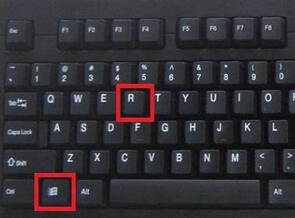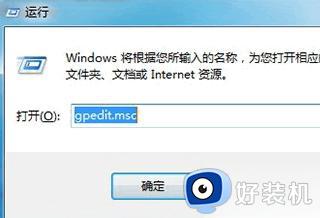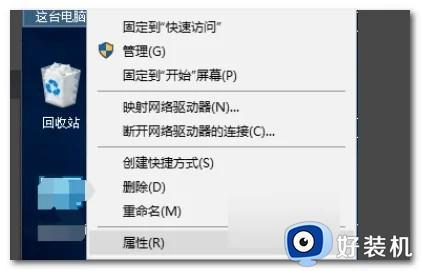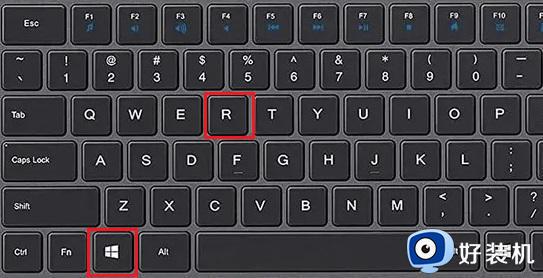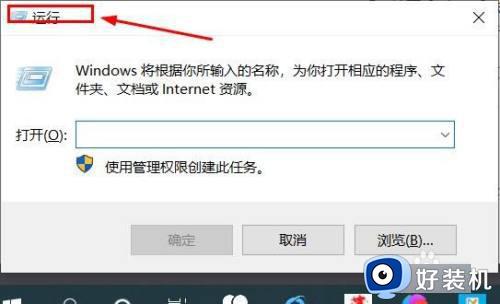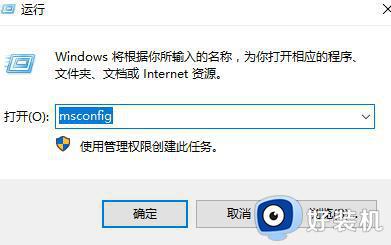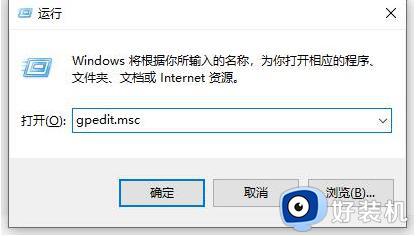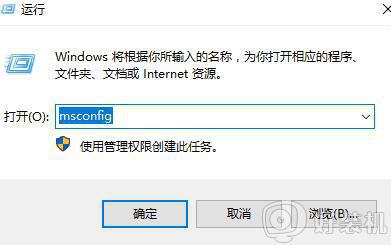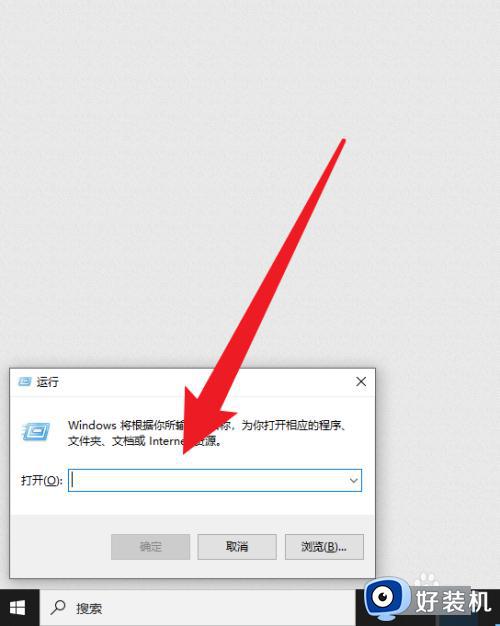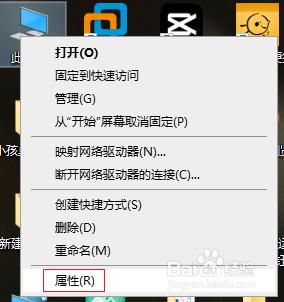win10控制面板打不开怎么办 win10控制面板打不开的解决方法
时间:2023-02-15 17:36:37作者:qin
现在,随着科技的不断进步,电脑系统也是越来越好用。不过最近有部分win10纯净版系统用户反映,自己的计算机在更新到win10系统后,控制面板有时候能打开有时候点了没有反应,那么win10控制面板点了没有反应是怎么回事呢?下面来跟我一起看看解决这个问题的方法吧。
具体方法如下:
1、点击系统左下角的开始菜单,然后点击运行按钮,在运行框里输入gpedit.msc命令。
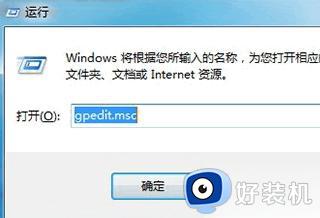
2、然后就会弹出组策略设置窗口了
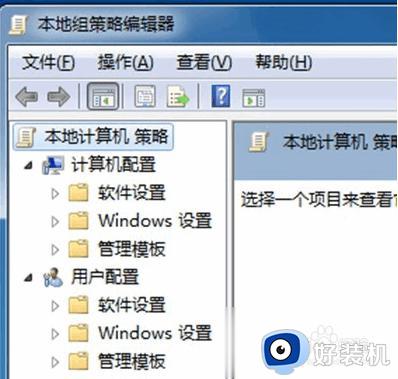
3、依次在左边找到管理模板,点后找到控制面板
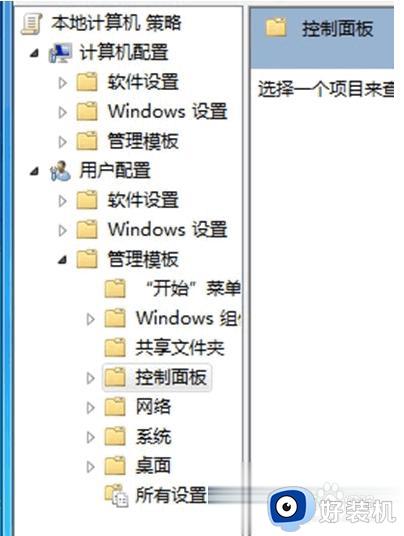
4、然后在右边你就会发现有一个禁止访问“控制面板”的选项
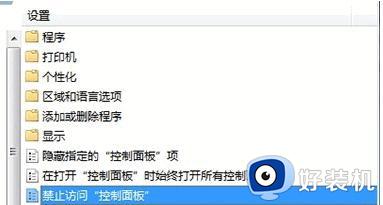
5、双击它,然后在新窗口里可以发现,有个已启用被选中了,说明你的控制面板就是被这个选项让控制面板使用不了,所以我们直接选择未配置或者已禁用,这样就能让控制面板正常使用。
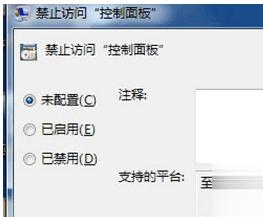
以上就是小编为您带来的关于win10控制面板打不开的解决方法的全部内容,跟着上面的步骤一步步来进行操作吧,想要更过多资讯请关注好装机。